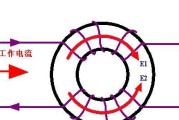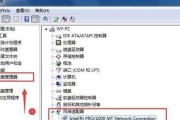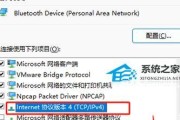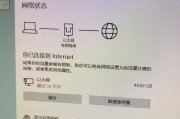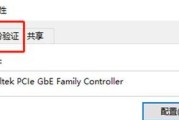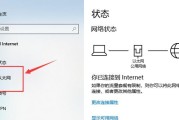在现代计算机网络环境中,以太网适配器是连接网络的重要硬件设备。了解和检查以太网适配器的配置及状态对网络维护和故障排除至关重要。本文将详细指导您如何使用查看命令来检查以太网适配器信息,确保您能够高效地管理和维护您的网络连接。
了解以太网适配器的重要性
以太网适配器,又称网络适配器或网络接口卡(NIC),是连接个人电脑或其他设备到以太网的硬件组件。它负责处理数据的发送和接收,保证设备能够接入局域网或互联网。当遇到网络连接问题时,了解适配器的状态和配置信息是故障排除的第一步。
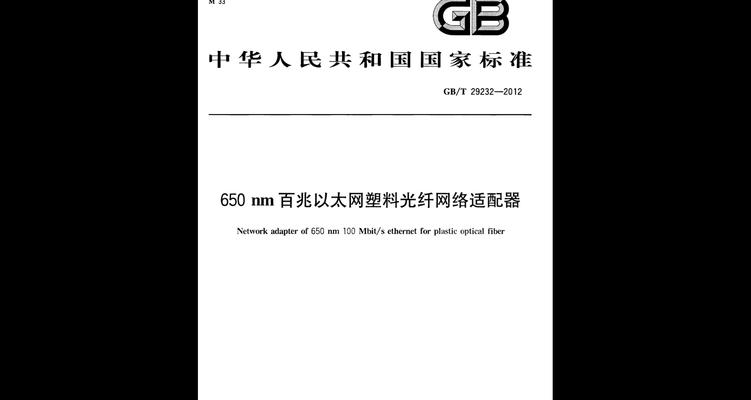
Windows系统下的以太网适配器查看命令
在Windows操作系统中,可以使用内置的`ipconfig`命令来查看以太网适配器的相关信息。步骤如下:
1.打开命令提示符
可以通过按`Win+R`键打开运行对话框,输入`cmd`并按下回车键,或者在开始菜单搜索`命令提示符`。
2.输入查看命令
在命令提示符窗口中输入`ipconfig/all`,然后按下回车键。
3.查看输出信息
等待片刻,系统将显示当前计算机网络配置的详细列表。重点关注`以太网适配器本地连接`或类似的标识,这里会显示与您的以太网适配器相关的信息,包括适配器的物理地址(MAC地址)、IP地址、子网掩码和默认网关等。
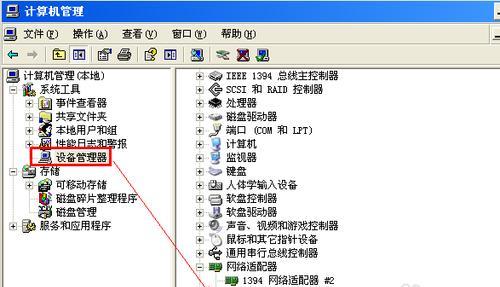
Linux系统下的以太网适配器查看命令
在Linux系统中,常用的查看以太网适配器信息的命令包括`ifconfig`和`ip`命令。以下分别介绍这两种方法:
1.使用ifconfig命令
打开终端。
输入命令`ifconfig`,并按回车键执行。这将显示所有网络接口的状态,包括以太网适配器。
如果要显示特定适配器的信息,可以使用`ifconfigeth0`(eth0为接口名称,根据实际情况可能有所不同)。
2.使用ip命令
打开终端。
输入命令`ipaddr`或简写`ipa`,然后回车。这会列出所有网络接口及其配置。
同样,如果要查看特定适配器,可以使用`ipaddrshoweth0`(eth0为接口名称,具体名称需要根据实际情况替换)。

macOS系统下的以太网适配器查看命令
在苹果的macOS系统中,用户可以使用`networksetup`命令来查看以太网适配器的状态和配置。以下是具体步骤:
1.打开终端
通过Spotlight搜索打开终端,或在Finder中的应用程序>实用工具文件夹内找到并打开它。
2.输入查看命令
在终端中输入`networksetuplistallhardwareports`命令,按下回车。这将列出所有网络端口的信息。
如果想查看特定适配器的详细信息,例如`WiFi`或`以太网`,可以使用`networksetuplistallnetworkservices`来查看所有网络服务,然后使用`networksetupgetinfo<网络服务名称>`命令来获取具体网络适配器的信息。
常见问题及解决方案
问题1:找不到适配器信息
解决方案:请确保所使用的命令与你的操作系统版本兼容,并且网络服务已启动。对于Windows用户,可能需要网络适配器驱动程序的更新。
问题2:显示的IP地址是自动获取的
解决方案:如果你希望设置静态IP地址,可以通过网络适配器的属性来手动配置IP地址、子网掩码、默认网关和DNS服务器。
实用技巧
定期检查适配器状态:网络问题可能随时发生,定期使用这些命令可以帮助你及时发现问题并解决。
维护网络驱动:定期更新网络适配器的驱动程序,确保网络性能和安全性。
使用命令行工具:相比图形用户界面,命令行工具通常执行得更快,且在远程服务器管理中更为方便。
通过上述指导,您可以轻松查看和管理自己的以太网适配器配置,以确保网络连接的稳定性和效率。在进行这些操作时,确保遵循各系统命令行的基本操作规范,细心执行每一步,以避免不必要的操作错误。掌握这些基础技能,将有助于您更好地理解和管理计算机网络。
综合以上,了解和使用正确的命令查看以太网适配器的状态和配置,是保证网络正常工作的重要步骤。不同操作系统提供的命令工具,虽然界面和操作方式有所不同,但都可以有效帮助用户获取所需信息。对于网络故障排查和配置管理,这些基础命令是不可或缺的工具。
标签: #以太网